Midjourney v7에서는 이미지 생성 품질뿐 아니라 스타일 해석 방식까지 정밀하게 제어할 수 있습니다. 특히 Raw 모드와 Stylize 값 조정, Web UI 내 Creation 옵션의 조합은 디자이너가 원하는 감도와 표현력을 직접 설계할 수 있도록 도와줍니다.
이 글에서는 실무 관점에서 Raw vs Standard 차이, Stylize 활용법, 그리고 Web UI의 고급 옵션 구성까지 단계별로 정리합니다.
1. Standard vs Raw 모드 차이와 실전 활용 전략

스탠더드(Standard)와 로우(Raw) 모드는 Midjourney의 스타일 개입 정도와 프롬프트 해석 방식에서 차이가 있습니다. 프롬프트에 명확한 스타일의 정의가 없다면 이미지 생성 시 그 차이는 뚜렷하게 나타납니다. 아래의 간단한 실험을 통해 활용 팁을 정리합니다.
Standard와 Raw 모드 실험 예시
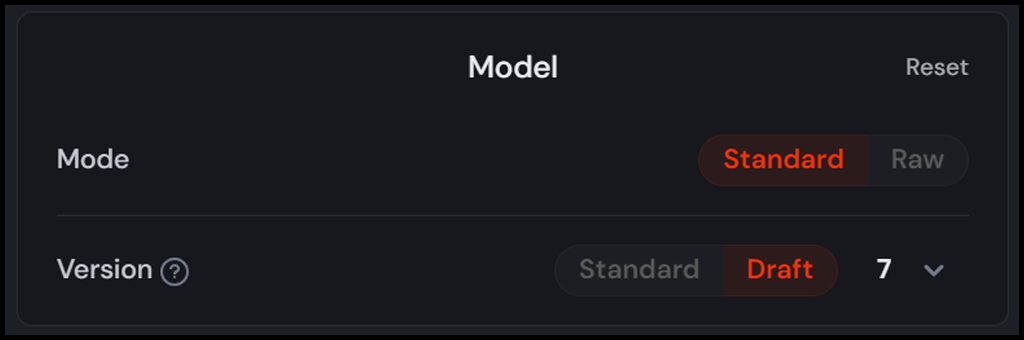
단순한 Cat(고양이) 프롬프트로 각 모드에서 어떻게 작동하는지 실험합니다.
Standard 모드 고양이

프롬프트: a cat --v 7 --ar 3:4
Raw 모드 고양이
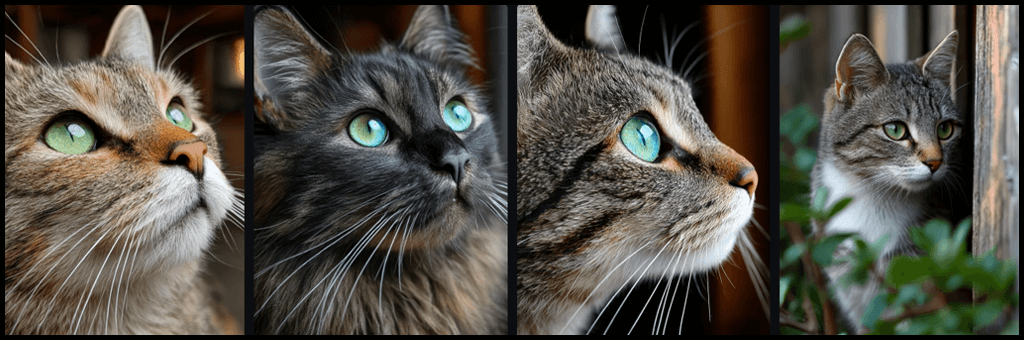
프롬프트: a cat --v 7 --ar 3:4 --style raw
Raw 모드 사용 시 --style raw 파라미터가 자동으로 프롬프트에 적용됩니다.
실험 결과 요약 (cat 프롬프트 예시)
프롬프트에 "고양이" 외 특별한 설명이 없다면 Standard 모드 상태에서는 다양한 스타일의 고양이 이미지가 표현되며, Raw 모드에서는 현실적인 표현을 반영하여 실사 고양이 위주로 표현됩니다.
Standard와 Raw 활용 팁
Midjourney와 다양한 스타일을 탐색하며 --style raw를 적절히 활용하거나, AI 개입을 최소한 현실적인 감성 위주라면 Raw로 선택하여 진행합니다.
- Standard 모드는 감성 일러스트, 무드보드, 스타일 실험에 유리
- Raw 모드는 광고, 제품 사진, 리얼 룩북 등에 유용
스탠더드(Standard) 로우(Raw) 정리표
| 항목 | 스탠다드(Standard) | 로우(Raw) |
| 기본 스타일 | Midjourney 특유의 예술적 스타일 자동 적용 | AI 스타일 개입 최소화, 최대한 프롬프트 기반 |
| 결과 이미지 | 미려하고 감성적인 느낌, 종종 회화적, 일관된 톤 | 현실적, 다양성 큼, 때로는 밋밋하거나 리얼함 강조 |
| 프롬프트 의존도 | 낮음 (짧은 키워드만으로도 미려한 이미지) | 높음 (디테일 묘사 없으면 평범한 결과) |
| 표현 자유도 | 높음 (예술적 스타일 다양하게 자동 구성) | 낮음 (정해진 내용대로 충실하게 표현) |
| 예시 키워드 테스트 | cat → 다양하게 연출된 스타일 | cat --style raw → 현실적 고양이의 리얼함 강조 |
2. Stylize 조절로 감도 조정하기 (Raw 모드 중심)
로우 모드(style raw)의 이미지를 좀 더 예술적으로 표현하고 싶을 때 스타일라이즈(stylize) 옵션을 추가해서 사용하는 경우가 있습니다. 현실 기반 이미지에서 스타일라이즈(stylize) 옵션이 어떠한 효과를 주는지 실험으로 정리합니다.
Raw 모드(style raw) + 스타일라이즈(stylize) 실전 예시 비교
공통 프롬프트:
a portrait of a Korean woman walking alone through a misty pine forest, natural light, soft muted colors, cinematic realism
안개 낀 소나무 숲을 혼자 걷는 한국 여성의 인물 초상, 자연광, 부드럽고 절제된 색감, 영화 같은 사실주의 스타일
최소 해석 (현실 기반 타이트 표현)

a portrait of a Korean woman walking alone through a misty pine forest, natural light, soft muted colors, cinematic realism --v 7 --style raw --stylize 0
균형적 묘사 강조 (리얼 + 살짝 감성)

a portrait of a Korean woman walking alone through a misty pine forest, natural light, soft muted colors, cinematic realism --v 7 --style raw --stylize 100
디테일 강조 + 안개·빛 표현 강화

a portrait of a Korean woman walking alone through a misty pine forest, natural light, soft muted colors, cinematic realism --v 7 --style raw --stylize 500
극예술적 묘사 (디테일 과장 가능성 있음)

a portrait of a Korean woman walking alone through a misty pine forest, natural light, soft muted colors, cinematic realism --v 7 --style raw --stylize 1000
결과 내용 요약
| 모드 | Stylize 값 | 결과 요약 |
| --style raw | 0 | 매우 사실적, 감성 표현 최소, 프롬프트에 매우 충실한 리얼한 이미지 |
| --style raw | 100 | 리얼 기반 유지 + 약간의 감성 표현, 안개·빛·색감 살짝 강화 |
| --style raw | 500 | 디테일 강조, 안개·조명 표현 두드러짐, 분위기 강화, 감성 묘사 시작 |
| --style raw | 1000 | 사실적 요소 유지하며도 스타일적 해석 개입, 빛·배경 감성 톤 극대화 |
Raw 모드(--style raw)는 프롬프트를 리얼하게 해석하지만, --stylize 값에 따라 사실적 해석 중심으로 감성 톤이 점차 더해집니다. 예술적 변형보다는 프롬프트의 특정 요소(질감, 조명 등)에 대한 강화 용도로 사용합니다.
- 낮은 수치 → 프롬프트 그대로
- 중간 수치 → 리얼 + 감성 균형
- 높은 수치 → 사실성 위에 감정적 디테일 추가
Standard 모드 + 스타일라이즈(stylize) 실전 예시 비교
추가적으로 스탠더드(Standard) 모드 상태에서 동일한 프롬프트로 스타일라이즈(--stylize) 수치값만 변경해서 실험을 진행하였습니다. 수치 증가에 따라 AI 스타일 해석이 담겨 Raw 모드 보다 좀 더 예술적이고 추상적인 결과물이 나오는 특징을 보였습니다.

a portrait of a Korean woman walking alone through a misty pine forest, natural light, soft muted colors, cinematic realism --v 7 --stylize 1000
결과 내용 요약
| 모드 | Stylize 수치 | 표현 방식 | 이미지 특징 요약 |
| Standard | 0 | Midjourney 기본 스타일 제거, 다소 밋밋함 | 프롬프트에 충실하지만, 감성도 떨어지고 미드저니 감각도 줄어듦 |
| Standard | 100 | 기본값, 예술성과 정확성 균형 | 대체로 감성적이고 예쁜 그림, 무난하고 자연스러운 결과 |
| Standard | 500 | 예술적 스타일 강조 | 색감·조명 과장됨, 회화적인 느낌 뚜렷, 배경도 감성적 해석 |
| Standard | 1000 | 강한 아트 디렉션, 몽환적 / 독창적 스타일 | 실제성과 멀어지며, AI 스타일 해석이 강하게 작용. 추상적이거나 창의적 표현 가능성 ↑ |
비교 요약 포인트
- Standard 모드는 Stylize 수치에 따라 스타일이 확연히 바뀜 (예술적 해석 중심)
- Raw 모드는 Stylize 수치에 따라 리얼리즘을 유지며 조명 무드등의 감성 표현이 더해짐
3. Web UI 고급 옵션 정리|Pan, Zoom, Remix 실험까지

이 패널은 생성된 이미지에 대해 후처리, 확장, 리믹스 등을 수행할 수 있는 다이내믹 제어 도구입니다. 디테일하게 세분화된 옵션을 통해 이미지 결과를 직관적으로 조정할 수 있습니다.
Vary (변형)
- Subtle: 기존 이미지의 구도를 유지하며 가벼운 스타일/표정/배경 변경을 수행
- Strong: 전체적인 장면이나 구성을 재해석하여 크게 바꾼 이미지 생성
- 활용 팁: 원본 느낌은 유지하되, 미세한 감성 변화를 줄 땐 Subtle, 아예 다른 시도를 하고 싶을 땐 Strong
Upscale (고해상도 확장)

- Subtle: 해상도만 높이고 원본 스타일을 최대한 보존
- Creative: 해상도 확장과 동시에 AI가 창의적으로 디테일을 추가함
- 활용 팁: Subtle은 실제 사용에 적합, Creative는 배경/표현을 확장하고 싶을 때 유용
Remix (리믹스 생성)
- Subtle: 현재 이미지 구도를 유지하면서 색감/감정톤 등만 다르게
- Strong: 스타일, 조명, 인물 포즈 등 전체적으로 크게 변형된 이미지 생성
- 활용 팁: 동일 피사체로 다양한 분위기 실험할 때 효과적
Pan (시점 확장)
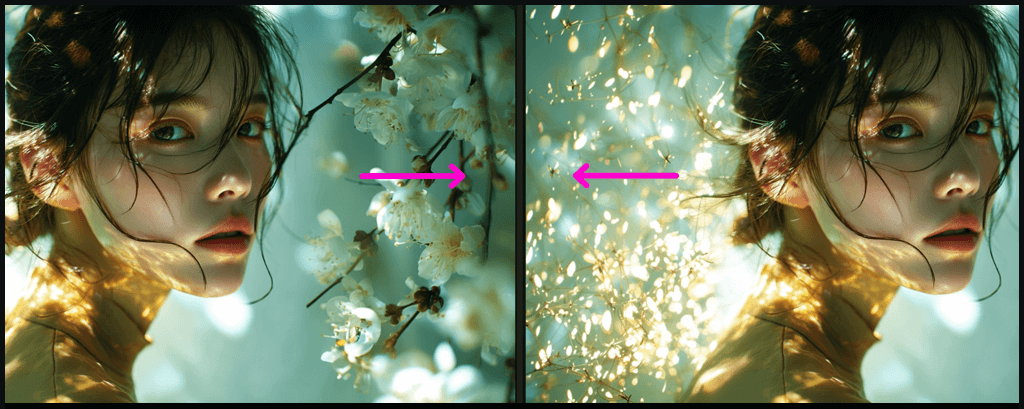
- ↑ ↓ ← → 현재 이미지를 기준으로 화살표 방향으로 장면을 확장하여 새로운 프레임 생성
- 활용 팁: 일러스트, 배경 확장, 웹툰/게임 씬 제작 시 유용
Zoom (줌 확장)
- 1.5x / 2x: 이미지 시야를 배수만큼 확대하여 주변 배경을 확장 (캔버스 확장)
- 활용 팁: 중심인물은 유지하고, 배경을 확장할 때 효과적
More 메뉴 (후처리 및 도구 모음)
- Rerun: 동일 프롬프트로 다시 생성
- Enhance: 이미지 디테일 강화
- Editor: Smart Select 등 편집기 진입 메뉴로 진입 (인페인팅/지우기/채우기 등)
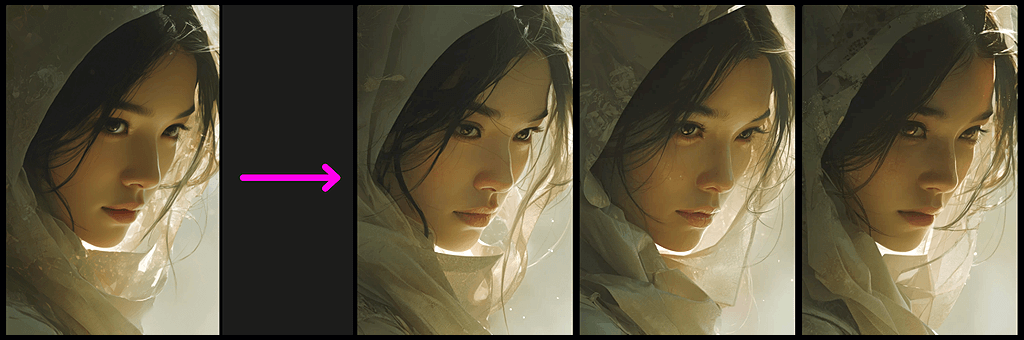
인핸스(Enhance) 기능 사용 시 1차로 생성된 이미지를 더 세밀하게 표현하여 시안을 생성합니다. 표정, 질감, 빛 표현 등이 더 정교해져 스타일이 미묘하게 바뀔 수 있습니다.
Use (선택 복제)
- Image: 해당 이미지를 프롬프트의 참조로 사용 (image prompt)
- Style: 해당 이미지의 스타일을 추출하여 프롬프트에 적용 (--sref)
- Prompt: 해당 이미지에 사용된 프롬프트를 불러오기 (재활용/수정가능)
- 활용 팁: 원하는 스타일을 다른 프롬프트에 적용하고 싶은 경우 사용
전체 기능별 활용 가이드
| 기능 범주 | 대표 기능 | 주요 활용 예시 |
| 변형 | Vary / Remix | 같은 피사체, 다른 분위기 실험 |
| 고해상도 | Upscale | 출력/웹용 고화질 확장 |
| 화면 확장 | Pan / Zoom | 시점 확장, 배경 확장 |
| 편집 | Enhance / Editor | 디테일 보정, 불필요한 요소 제거 |
| 복제 | Use | 스타일 재사용, 프롬프트 재활용 |
정리하며
Midjourney v7은 프롬프트를 넘어서, 이미지의 감도, 디테일, 스타일까지 조절할 수 있는 설계 환경이 지속적으로 향상되고 있습니다. 특히 Web UI의 편의성의 향상과 고급 옵션들은 디자이너가 의도한 이미지의 룩앤필을 더욱 정확히 구현할 수 있도록 도와줍니다. 다양한 옵션들을 활용하여 나만의 감도 높은 이미지를 제작해 보세요. 디자인의 감각의 방향은 옵션의 선택에서 결정됩니다.
by dotory · 작지만 단단한 정보의 씨앗
'Midjourney x 디자이너' 카테고리의 다른 글
| 프롬프트를 시리즈로 확장하는 법ㅣ반복 가능한 콘텐츠 구조 만들기 (0) | 2025.04.11 |
|---|---|
| 프롬프트 톤 & 스타일 정리|창의적인 이미지 생성 가이드 (0) | 2025.04.10 |
| Midjourney 스타일 믹스 완전정복ㅣ감도 높은 이미지 프롬프트 조합법 (2) | 2025.04.09 |
| Midjourney + ChatGPT 프롬프트 자동화 전략 l 다양한 디자이너를 위한 GPT 활용법 (1) | 2025.04.09 |
| Midjourney 스타일 실험 가이드|나만의 감성 언어를 구축하는 법 (2) | 2025.04.08 |
| 프롬프트 잘 쓰는 법ㅣ디자이너를 위한 감성 키워드 구성 전략 (0) | 2025.04.07 |
| Midjourney v7 완전 정리|웹 UI + 기능 옵션 + 버전 비교까지 한눈에 (0) | 2025.04.07 |
| Midjourney 시작 가이드|가입부터 첫 이미지 생성까지 실전 흐름 (1) | 2025.04.06 |



